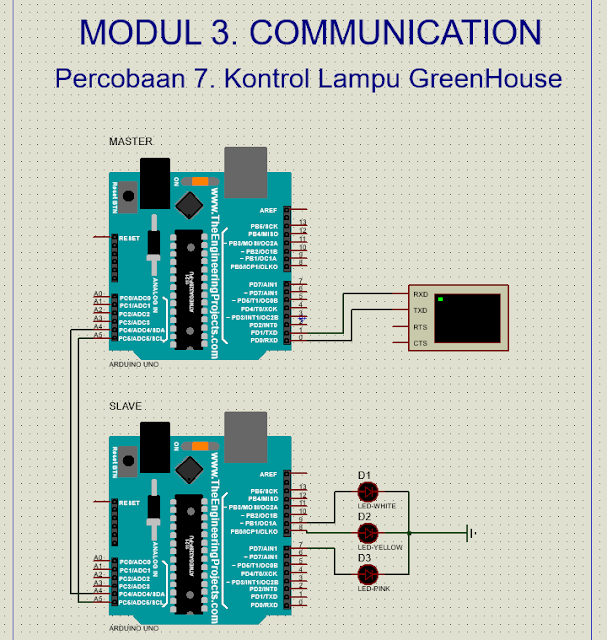Senin, 29 April 2024
TP Modul 3 Percobaan 7
Minggu, 28 April 2024
TP Modul 3 Percobaan 6
MODUL 3
Modul 3 COMMUNICATION
1. Pendahuluan [Kembali]
2. Tujuan [Kembali]
- Memahami prinsip kerja UART, SPI, dan I2C
- Mengaplikasikan protokol komunikasi UART, SPI, dan I2C pada Arduino
3. Alat dan Bahan [Kembali]
4. Dasar Teori [Kembali]
4. Arduino
Microcontroller ATmega328P |
Operating Voltage 5 V |
Input Voltage (recommended) 7 – 12 V |
Input Voltage (limit) 6 – 20 V |
Digital I/O Pins 14 (of which 6 provide PWM output) |
PWM Digital I/O Pins 6 |
Analog Input Pins 6 |
DC Current per I/O Pin 20 mA |
DC Current for 3.3V Pin 50 mA |
Flash Memory 32 KB of which 0.5 KB used by bootloader |
SRAM 2 KB |
EEPROM 1 KB |
Clock Speed 16 MHz |
Bagian - bagian arduino uno
- Power USB
Digunakan untuk menghubungkan Papan Arduino dengan komputer lewat koneksi USB.
- Power jack
Supply atau sumber listrik untuk Arduino dengan tipe Jack. Input DC 5 - 12 V.
- Crystal Oscillator
Kristal ini digunakan sebagai layaknya detak jantung pada Arduino. Jumlah cetak menunjukkan 16000 atau 16000 kHz, atau 16 MHz.
- Reset
Digunakan untuk mengulang program Arduino dari awal atau Reset.
- Digital Pins I / O
Papan Arduino UNO memiliki 14 Digital Pin. Berfungsi untuk memberikan nilai logika (0 atau 1). Pin berlabel " ~ " adalah pin-pin PWM ( Pulse Width Modulation ) yang dapat digunakan untuk menghasilkan PWM.
- Analog Pins
Papan Arduino UNO memiliki 6 pin analog A0. Digunakan untuk membaca sinyal atau sensor analog seperti sensor jarak, suhu, dsb, dan mengubahnya menjadi nilai digital.
- LED Power Indicator
Lampu ini akan menyala dan menandakan Papan Arduino mendapatkan supply listrik dengan baik.
5. LED
Potensiometer (POT) adalah salah satu jenis Resistor yang Nilai Resistansinya dapat diatur sesuai dengan kebutuhan rangkaian elektronika ataupun kebutuhan pemakainya. Sebuah Potensiometer (POT) terdiri dari sebuah elemen resistif yang membentuk jalur (track) dengan terminal di kedua ujungnya. Sedangkan terminal lainnya (biasanya berada di tengah) adalah Penyapu (Wiper) yang dipergunakan untuk menentukan pergerakan pada jalur elemen resistif (Resistive). Pergerakan Penyapu (Wiper) pada Jalur Elemen Resistif inilah yang mengatur naik-turunnya Nilai Resistansi sebuah Potensiometer.
Dalam bahasa Indonesia, Power Supply berarti Sumber Daya. Fungsi dari power supply adalah memberikan daya arus listrik ke berbagai komponen. Sumber energi listrik yang berasal dari luar masih berbentuk alternating current (AC). Ketika energi listrik masuk ke power supply, maka energi listrik akan dikonversi menjadi bentuk direct current (DC). Daya DC inilah yang kemudian disalurkan ke semua komponen yang ada di dalam chasing komputer agar dapat bekerja.
Entri yang Diunggulkan
LA MODUL 4 PERCOBAAN 2
PERCOBAAN 2 [KEMBALI KE MENU SEBELUMNYA] DAFTAR ISI 1. Jurnal 2. Alat dan Bahan 3. Rangkaian Simulasi 4. Prinsip Kerja Rangka...

-
[KEMBALI KE MENU SEBELUMNYA] DAFTAR ISI 1. Pendahuluan 2. Tujuan 3. Alat dan Bahan 4. Dasar Teori 5. Percobaan Percobaan...
-
KONTROL TANK AIR [Menuju Halaman Awal] DAFTAR ISI 1. Tujuan 2. Alat dan Bahan 3. Dasar Teori 4. Percobaan 5. Video 6. Link Download 1. Tuj...
-
MODUL 1 "Gerbang Logika Dasar & Monostable Multivibrator" [KEMBALI KE MENU SEBELUMNYA] DAFTAR ISI 1. Tujuan ...